Choix des lecteurs
Articles populaires
Les étiquettes apparaissent généralement après un court délai. Mais parfois, même après un certain temps, il n'y a rien à l'écran à part l'écran de démarrage. Pourquoi l'ouvrier a-t-il disparu Tableau des fenêtres 7? Ce qu'il faut faire? Essayons d'identifier et de résoudre le problème.
Dans toutes les nouvelles versions de l'OS, les paramètres de personnalisation permettent de désactiver complètement l'affichage des raccourcis. Si vous n'êtes pas le seul à utiliser l'ordinateur, il est probable que quelqu'un l'ait fait accidentellement. C'est la raison la plus simple et la plus inoffensive pour laquelle le bureau de Windows 7 a disparu. Que dois-je faire ?
Faites un clic droit n'importe où sur l'écran. Trouvez l'onglet "Affichage" dans le menu contextuel. Assurez-vous que l'affichage des étiquettes est activé - il devrait y avoir une coche à côté de l'élément correspondant.
Il est presque impossible de le faire par accident, donc dans ce cas, très probablement, quelqu'un a décidé de vous jouer un tour. Les icônes et les dossiers marqués comme masqués sont toujours en place, mais ne sont pas affichés par défaut. Si vous avez perdu des raccourcis et des icônes dans Windows 7 pour cette raison, vous devez tout d'abord activer l'affichage des éléments cachés. Pour ce faire, allez dans le "Panneau de configuration" et ouvrez les "Options des dossiers". Dans la liste de l'onglet "Affichage", vous devez faire défiler la liste des paramètres et allumer l'affichage fichiers cachés et les dossiers (il devrait y avoir une coche à côté de l'élément correspondant). Si les raccourcis sont apparus, il ne reste plus qu'à supprimer l'attribut "caché" dans les propriétés.
Ceci est un autre raison possible expliquant pourquoi le bureau a disparu. Windows 7 est capable de nettoyer automatiquement le bureau et, à intervalles réguliers, de supprimer de l'espace de travail les icônes que vous n'utilisez pas.

Par défaut, le dossier "Raccourcis non utilisés" doit être affiché sur le bureau (sinon, vous pouvez le trouver via la recherche). Si tel est votre cas, il suffira juste de reculer les raccourcis souhaités. Après cela, vous devez désactiver le nettoyage. Pour cela, ouvrez les propriétés d'affichage, recherchez l'onglet "Bureau" et cliquez sur "Paramètres...". Il vous suffit de décocher la case à côté de "Nettoyer tous les 60 jours" et d'enregistrer les modifications. Bien que le conseil de vérifier la "Corbeille" puisse sembler idiot pour beaucoup, nous vous recommandons de le faire. Dans la pratique, il arrive souvent que les étiquettes aient été banalisées.
Parlons maintenant d'options plus complexes, lorsqu'il devient difficile de comprendre pourquoi le bureau de Windows 7. Et si les conseils ci-dessus ne vous aidaient pas ? Très probablement, lorsque le système démarre, explorer.exe, le processus responsable de l'affichage externe du système, ne démarre pas. Pour vérifier cela, allez dans Gestionnaire des tâches> Processus (Ctrl + Maj + Suppr) et essayez de trouver l'explorateur. Parfois, rien ne se passe lorsque vous essayez d'ouvrir le répartiteur. Dans ce cas, démarrez Windows dans mode sans échec en appuyant sur le bouton F8 pendant le démarrage et réessayez.
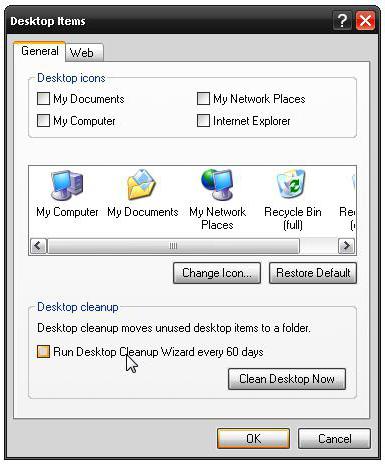
Dans le menu du gestionnaire, sélectionnez "Fichier", cliquez sur "Nouvelle tâche" et dans la fenêtre qui apparaît, saisissez le chemin du fichier dans la fenêtre qui s'ouvre (par défaut, il se trouve dans dossier Windows situé sur le lecteur C :). Si après cela les raccourcis apparaissent, le fichier est sur l'ordinateur et il vous suffit de corriger quelques erreurs de registre.
Que faire si explorer.exe est absent de l'ordinateur et ne peut pas être lancé ? Dans ce cas, vous aurez besoin de votre disque d'installation Windows.

Si disque d'installation non, vous pouvez copier explorer.exe d'un autre ordinateur vers Windows 7.
Parlons plus en détail de ce qu'il faut faire si le bureau Windows 7 disparaît en raison d'erreurs de registre. Dans ce cas, lors du démarrage du processus via le "Gestionnaire des tâches", les raccourcis apparaissent, mais après le redémarrage de l'ordinateur, ils disparaissent à nouveau. Cela signifie que les conditions de lancement de explorer.exe sont incorrectement enregistrées dans le registre. Démarrez l'application Exécuter et tapez regedit. L'éditeur de registre s'ouvrira. Trouvez le répertoire suivant :

La ligne Shell doit contenir explorer.exe. Si au lieu de cela un autre fichier est enregistré, ou rien du tout, modifiez la valeur du paramètre. Prêt? Vas-y. Maintenant, nous devons ouvrir un autre dossier du même répertoire.

S'il existe un élément explorer.exe (ou iexplorer.exe), vous devez le supprimer, puis redémarrer le PC. Si les icônes n'apparaissent toujours pas, le fichier est probablement endommagé et devra être remplacé.
Parfois, même après avoir ajouté un fichier au registre, le problème persiste. Cela peut indiquer une défaillance des paramètres système. Heureusement, le "sept" a application spéciale- "Restauration du système", qui ramène l'ordinateur à un état antérieur. Vous pouvez l'exécuter en utilisant le même programme Run. Pour ce faire, vous devez entrer la commande indiquée dans la capture d'écran ci-dessous.

Une option triviale est quand exactement à cause d'un malware votre bureau Windows 7 a disparu. Vous savez probablement quoi faire dans ce cas. Pour ouvrir l'antivirus, vous pouvez saisir l'adresse complète de son fichier exécutable dans la fenêtre "Exécuter" (par exemple, C:\\Programmes\Antivirus\antivirus.exe). Il est recommandé de scanner votre PC en mode sans échec. Après l'analyse, supprimez tous les fichiers infectés et redémarrez votre ordinateur.

Même si cela ne fonctionne pas, la meilleure solution consiste simplement à réinstaller Windows. Fichiers requis peuvent être copiés sur une clé USB via la ligne de commande (bien sûr, si vous vous souvenez de leur emplacement).
Parfois quand Démarrage de Windows Les utilisateurs de XP sont confrontés à une situation désagréable - le bureau avec tous les dossiers, les raccourcis du programme et le menu Démarrer ont disparu et le renvoient en mettant à jour via menu contextuel ne marche pas. Mais pas de panique : vous pouvez restaurer le shell graphique de Windows, l'essentiel est de savoir quelles modifications doivent être apportées à la configuration du système.
Si la barre des tâches avec le menu "Démarrer" reste, mais que les raccourcis du bureau ont disparu, vous pouvez les restaurer via le menu contextuel.
Les étiquettes doivent revenir sur le bureau de Windows XP, à moins qu'elles ne soient supprimées de force par quelqu'un.
Si après allumer les fenêtres XP vous avez vu une table vide (pas de raccourcis, pas de bouton de démarrage), puis redémarrez d'abord votre ordinateur. Effectuez ensuite une restauration du système sur état précédent quand il n'y avait aucun problème avec l'affichage du bureau.
Si le problème réapparaît après une restauration du système, vérifiez si le shell graphique est en cours d'exécution.

Ce fichier exécutable est responsable du shell graphique de Windows XP, donc lorsque vous le démarrez, un tableau avec des éléments fixes apparaîtra. Si un message s'affiche indiquant que le fichier n'a pas été trouvé, vous devez le copier à partir de la distribution Windows XP pour restaurer le bureau.
Si le tableau apparaît, recherchez les virus Windows avec un utilitaire tel que Dr. Web CureIT... Si la raison de la perte de la table était une infection virale, la suppression du code malveillant devrait aider à résoudre le problème.
Si le lancement du fichier shell graphique a remis le bureau à sa place, mais que le problème est réapparu au prochain démarrage, vérifiez alors plusieurs paramètres registre système Windows XP. Parfois, à la suite de virus, les paramètres de lancement du bureau changent de valeur, et afin de remettre le système à condition normale, vous devez restaurer les paramètres précédents.

Si "Shell" est défini sur une valeur différente, double-cliquez sur le bouton gauche et écrivez les données correctes. Revenez à la section "Version actuelle" sur la même branche de registre et développez la sous-section "Options d'exécution du fichier image". Vous verrez l'élément "explorer" ou "iexplorer" à l'intérieur - supprimez-le, il s'agit d'une section créée par un virus. 
Après avoir modifié le registre de Windows XP, redémarrez votre ordinateur. Lorsque vous redémarrez la table, elle doit s'afficher correctement. Si le "Démarrer", la barre de notification et les icônes sont en place, la restauration via l'éditeur de registre s'est bien déroulée.
Considérez une situation plus difficile dans laquelle le fichier shell graphique de Windows XP n'est pas détecté par le système ou est endommagé. Pour restaurer le shell graphique, vous devez transférer le fichier explorer.exe qui fonctionne normalement dans le répertoire Windows.
Remarque : cette méthode peut nécessiter l'utilisation d'un deuxième ordinateur.

La restauration de explorer.exe est terminée - plus aucun problème d'affichage de l'espace de travail ne devrait survenir.
Parfois, lorsque vous travaillez sur l'ordinateur, tous les raccourcis du bureau disparaissent soudainement sans raison, généralement le bouton "Démarrer" disparaît avec eux. Dans certains cas, des raccourcis peuvent être manquants immédiatement après la mise sous tension de l'ordinateur. Dans tous les cas, il n'y a pas lieu de paniquer, ce problème peut être facilement résolu. Il y a plusieurs raisons à la disparition des raccourcis du bureau : soit ils ont attrapé le virus, soit ont accidentellement supprimé la coche dans les paramètres responsables de l'affichage des raccourcis sur le bureau.
Pour Windows XP et Windows 7, la solution au problème est presque la même. Voyons donc d'abord Windows XP.
1) Nous vérifions l'ordinateur pour les virus qui peuvent, après le redémarrage du PC, refaire ce que nous éliminerons dans les prochaines étapes. Aller à " Bureau ", Cliquez sur" Clic-droit ", Choisir" Réorganiser les icônes » — « Afficher les icônes du bureau ". Toutes les icônes apparaîtront dans les 5 à 20 secondes, selon la vitesse de votre ordinateur. Si cela vous a aidé, il est probable que vous ayez accidentellement supprimé cette case à cocher ou que vos amis aient décidé de vous jouer un tour.

2) Lancez le gestionnaire de tâches avec le raccourci clavier " Ctrl «+» Alt «+» Supprimer ", puis ouvrez l'onglet" Applications » — « Nouveau défi ". Une fenêtre apparaît devant nous, nous entrons " explorer.exe"(Sans citations) -" d'accord ". Les étiquettes devraient apparaître. Si un avertissement apparaît que le processus " explorer.exe »Est endommagé ou absent du système, puis passez à la troisième étape suivante.

3 ) Lancez à nouveau le gestionnaire de tâches avec le raccourci clavier " Ctrl «+» Alt «+» Supprimer ". Aller à " Applications » — « Nouveau défi "- nous entrons sans guillemets" % SystemRoot% \ system32 \ restaurer \ rstrui.exe", La fenêtre de récupération du système s'ouvrira. Il n'y a rien à craindre, c'est une procédure rapide et inoffensive. Nous sélectionnons l'article " Restauration de votre ordinateur à un état antérieur "Et cliquez" Davantage ". Dans le calendrier qui s'affiche, sélectionnez le jour auquel vous souhaitez restaurer le système. Par exemple, si les raccourcis n'ont pas disparu il y a une semaine, vous devez restaurer le système à l'état d'il y a une semaine. Ils l'ont restauré, tout fonctionne, les raccourcis sont apparus.
Récemment, l'un des lecteurs réguliers du site Your PC World m'a écrit une lettre me demandant de publier un article sur la résolution du problème des icônes manquantes sur le bureau. Au début, j'ai pensé que l'ordinateur de l'utilisateur était simplement infecté par un virus et afin de résoudre ce problème, je lui ai recommandé de vérifier son ordinateur contre les virus.
En réponse à cela, j'ai appris que l'utilisateur scanne régulièrement son ordinateur à l'aide du populaire antivirus Kaspersky et, ce qui est le plus intéressant, il n'y a pas de virus sur son ordinateur, et en plus, l'ordinateur lui-même fonctionne très bien. Selon lui, la barre des tâches, toutes les icônes de la barre des tâches et l'horloge étaient affichées. En utilisant le bouton Démarrer, vous pouvez accéder à Poste de travail, Panneau de configuration, etc. C'est, à première vue, un système absolument fonctionnel, aucun signe d'infection, tout fonctionne bien, mais les icônes sur le bureau ne s'affichent pas. Mais j'ai quand même réussi à trouver une solution à ce problème. Voulez-vous savoir comment le résoudre? Continuer à lire!
Après quelques minutes de réflexion, je me suis souvenu d'une petite fonctionnalité du menu contextuel du bureau. Le fait est qu'il contient un élément spécial qui est uniquement responsable de l'affichage des icônes du bureau. Pour y accéder, vous devez procéder comme suit :
1. Sur le bureau, faites un clic droit pour afficher le menu contextuel. Dans le menu qui apparaît, recherchez l'élément « Organiser les icônes », accédez à la liste déroulante et recherchez l'élément : Afficher les icônes du bureau :

2. Nous marquons cet article avec un oiseau par un simple clic de souris dessus. Tout. Après cela, tous les raccourcis et dossiers devraient apparaître sur le bureau :
Dans notre cas Par ici travaillé. La personne qui m'a écrit une lettre, pour une raison quelconque, l'affichage des icônes pour une raison quelconque a été désactivé. Après avoir activé ce paramètre, toutes les icônes et tous les dossiers sont apparus dans leur intégralité.
Si la méthode que j'ai décrite ci-dessus ne vous a pas aidé, le problème est probablement une défaillance du système ou un virus qui a infecté votre ordinateur. Dans ce cas, la première chose à faire est de vérifier le système disque localà l'aide d'un programme antivirus et en cas de détection de malware, effectuez une désinfection et un nettoyage. Si, après vérification et redémarrage de l'ordinateur, l'image n'a pas changé, nous essayons d'effectuer les étapes suivantes :
1. Nous appelons le gestionnaire de tâches à l'aide de la combinaison de touches CTRL + ALT + SUPPR. Dans le menu du haut, nous trouvons l'élément "Fichier" et dans le menu déroulant, sélectionnez l'élément Nouvelle tâche (Exécuter ...) :

2. Après cela, dans la fenêtre "Créer une nouvelle tâche" qui apparaît, écrivez explorer et appuyez sur Entrée. Ces actions redémarreront le processus explorer.exe et tous les raccourcis et dossiers manquants apparaîtront sur le bureau.

Mais, malheureusement, il y a une nuance dans cette méthode !
Le fait est qu'avec cette méthode, nous démarrons le processus gelé manuellement et il est possible qu'au prochain démarrage système opérateur les icônes ne seront à nouveau pas affichées sur le bureau et vous devrez recommencer ce processus manuellement. Afin de résoudre ce problème, utilisez l'article :
Si, après avoir utilisé les deux méthodes précédentes, vous n'obtenez toujours pas le résultat, alors je peux vous conseiller trois autres méthodes.
Tout d'abord, essayez de restaurer les paramètres système à l'aide de l'utilitaire antivirus AVZ. Pour ce faire, vous devez télécharger l'utilitaire et suivre les étapes que j'ai décrites dans l'article sur la restauration du processus explorer.exe (j'ai donné le lien vers l'article ci-dessus)
Deuxièmement, essayez de nettoyer registre Windows en utilisant le programme Ccleaner.
Troisièmement, effectuez une restauration du système à l'aide des fonctionnalités Windows intégrées (Démarrer -> Tous les programmes -> Accessoires -> Outils système -> Restauration du système).
| Articles Liés: | |
|
Comment faire une couverture pour un cahier La couverture pour un cahier est belle
Le temps scolaire bat son plein et l'enfant n'est pas d'humeur à apprendre ? Augmenter ... Comment utiliser une signature électronique à partir d'un lecteur flash
En règle générale, la signature numérique est enregistrée sur une clé USB .... Telegraph - un service de formatage et de publication de textes dans le Telegram Ling intitle toutes les publications des utilisateurs
Obtenir des données privées ne signifie pas toujours pirater - parfois, cela ... | |